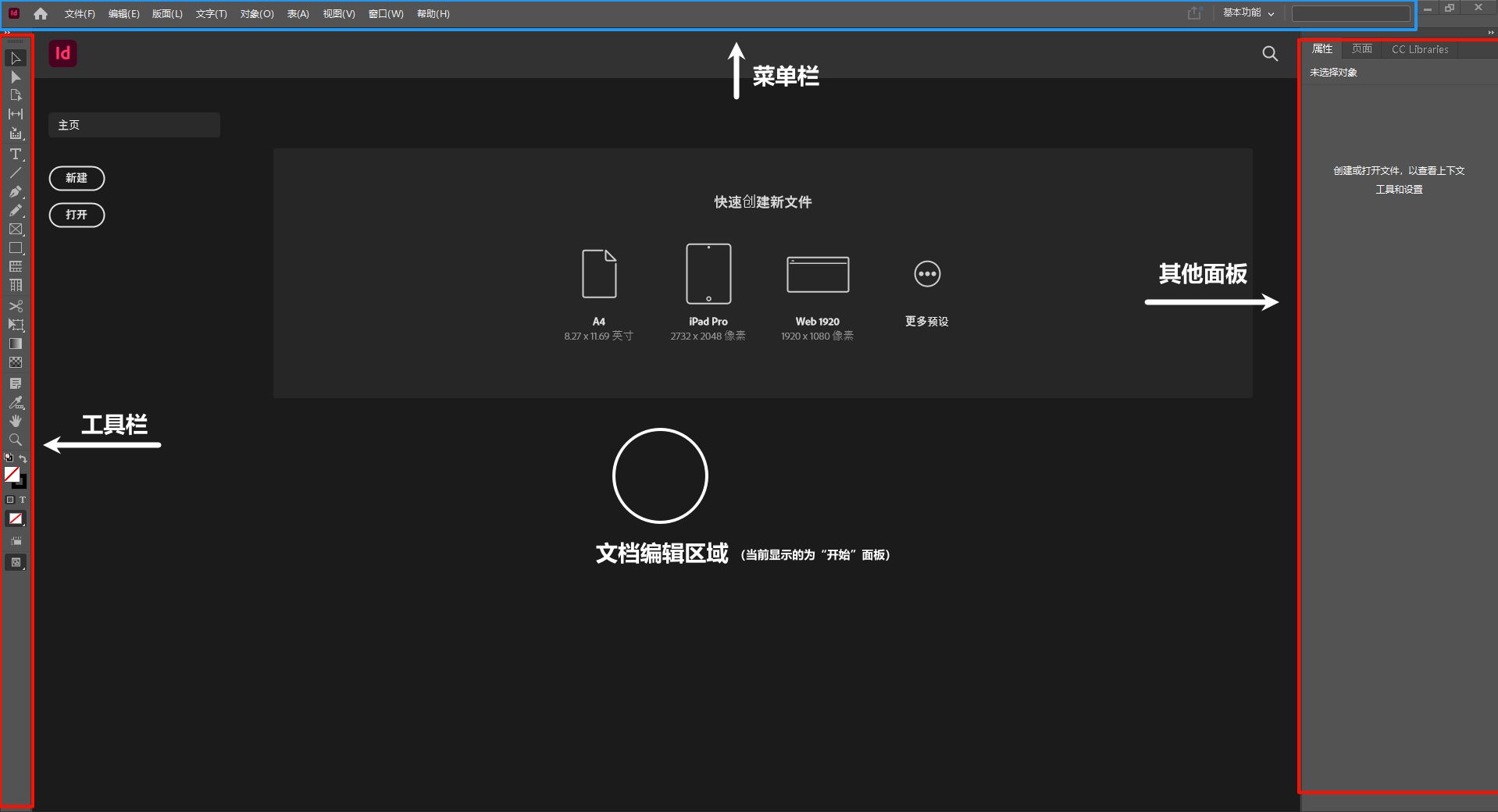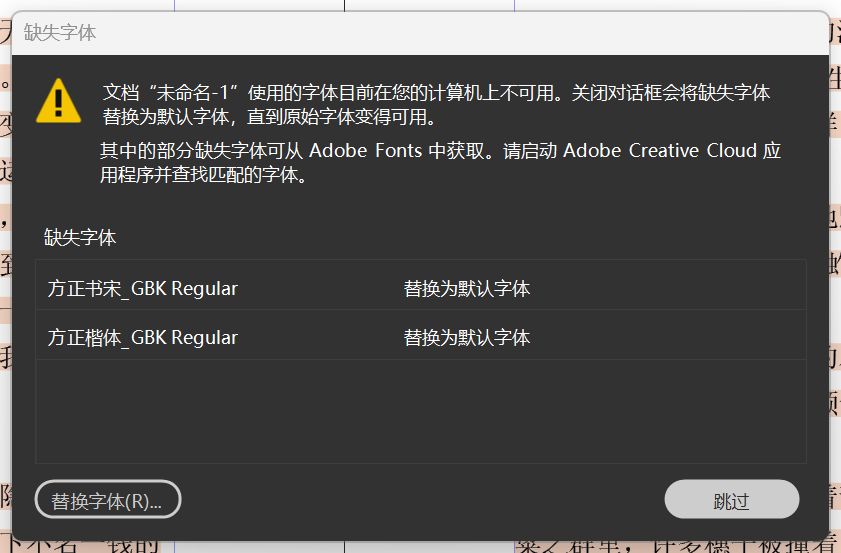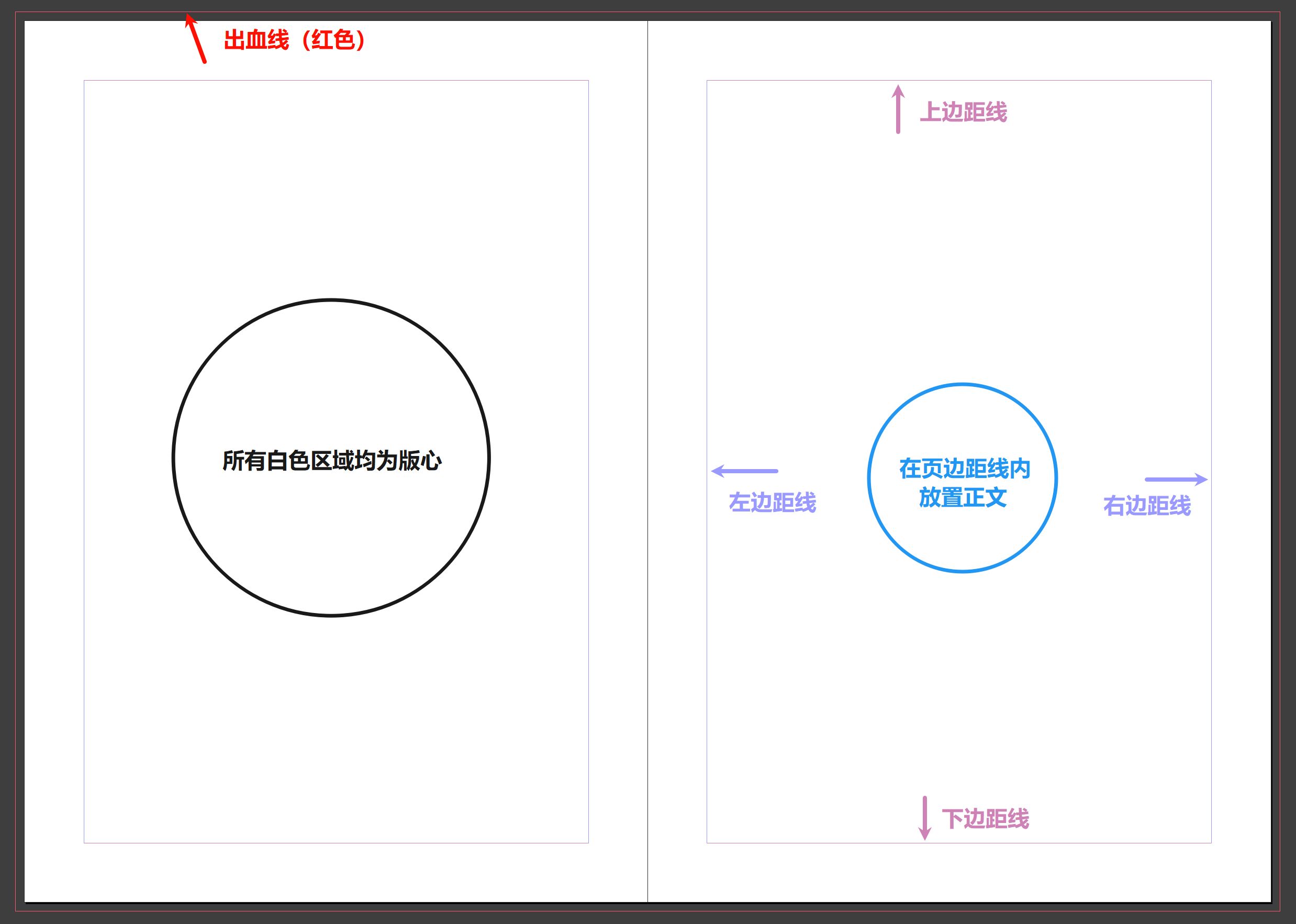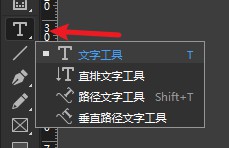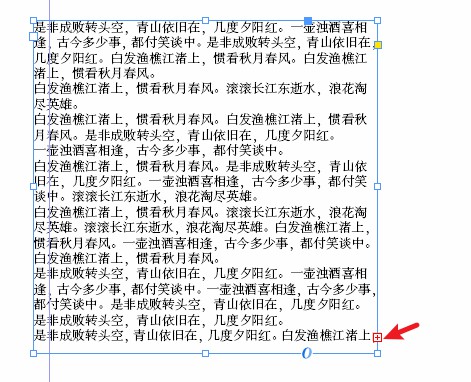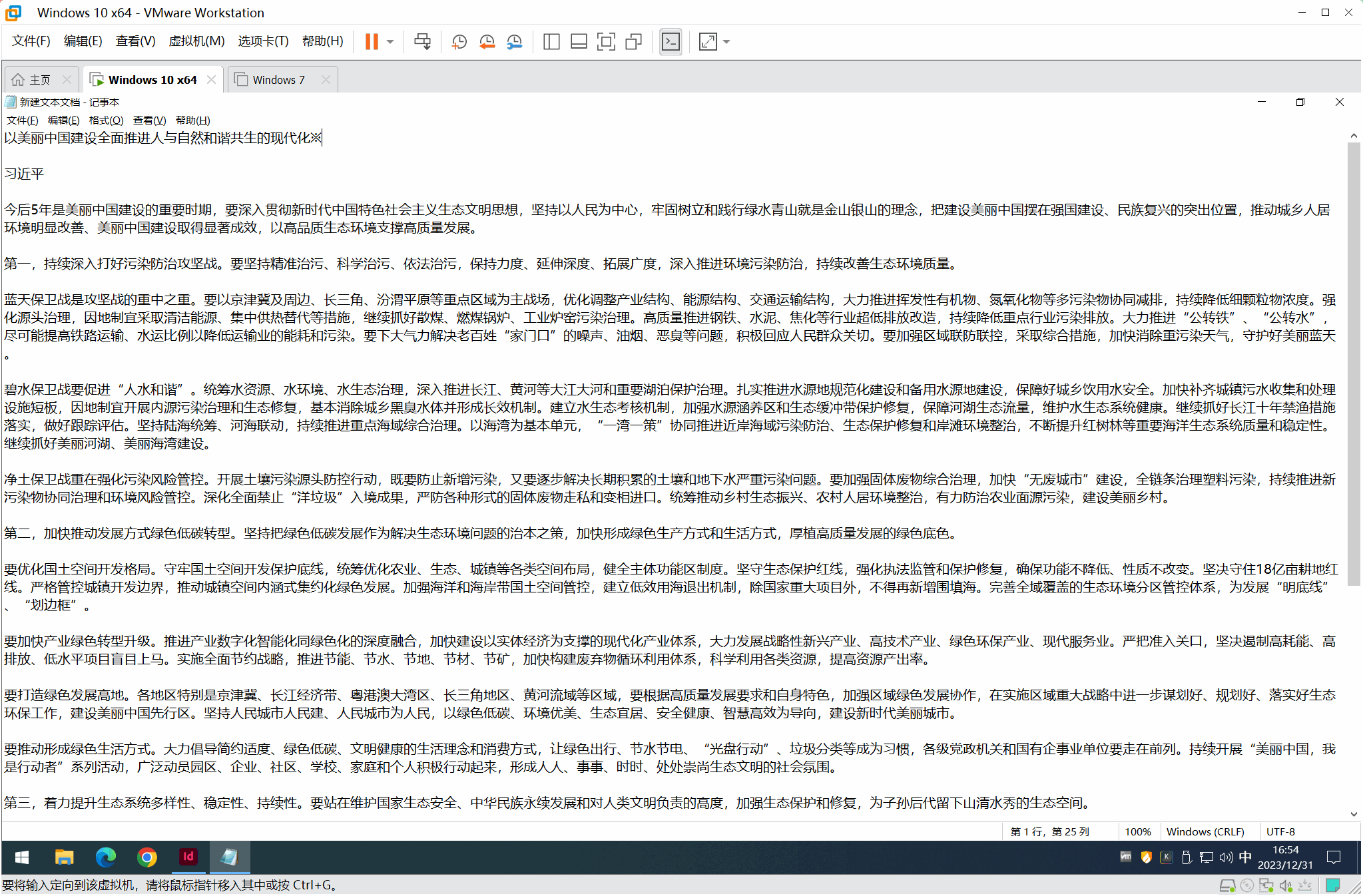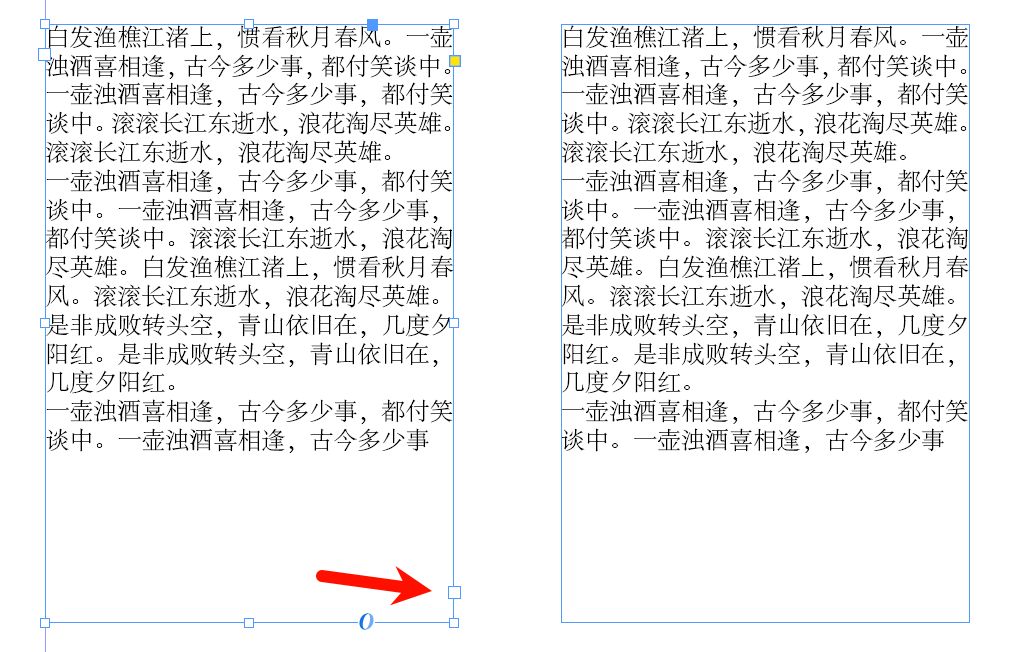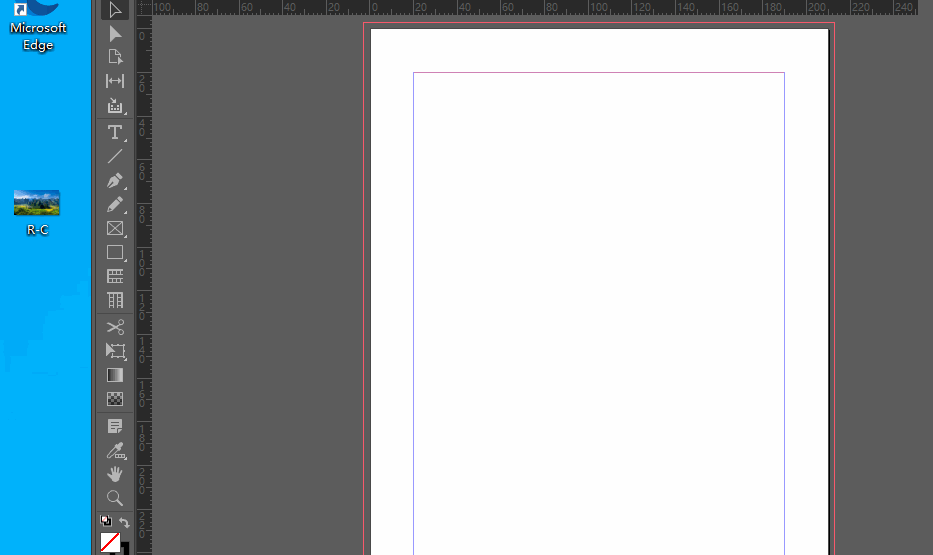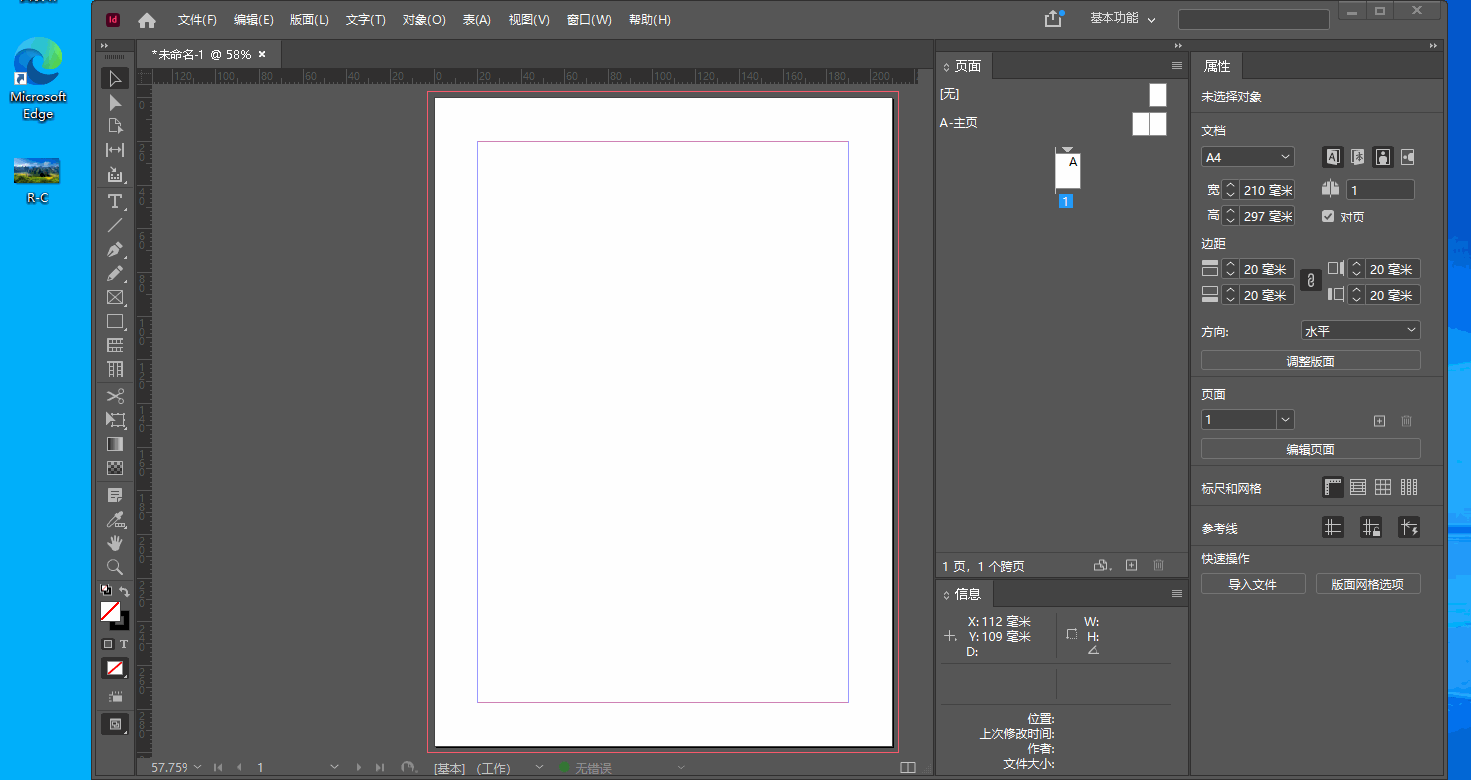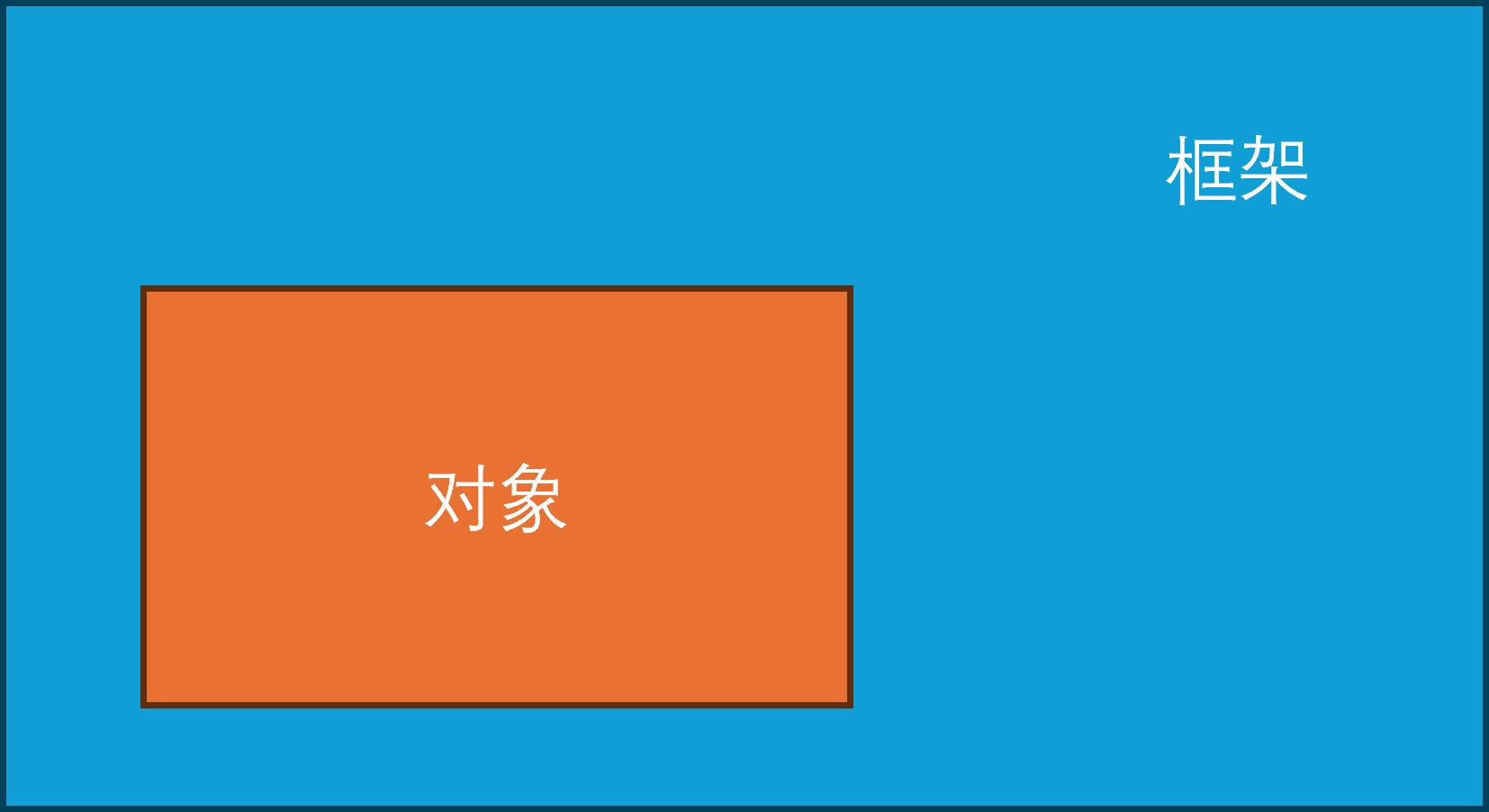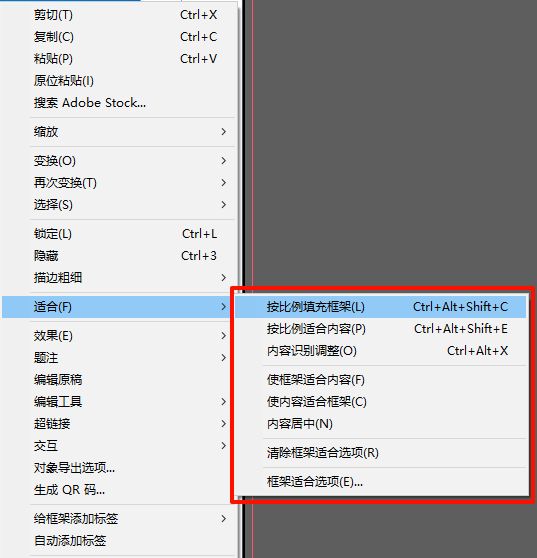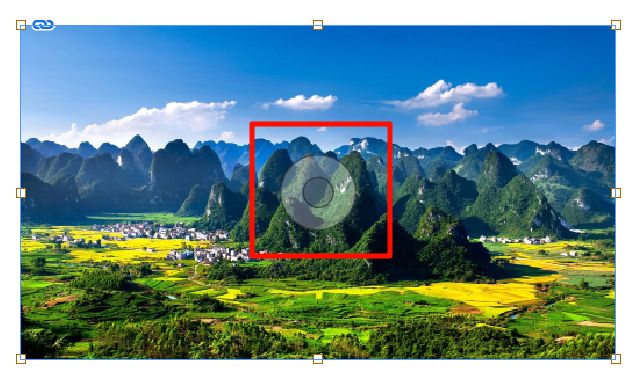7.9 KiB
title, category, tag
| title | category | tag | ||
|---|---|---|---|---|
| 3.2 初识 InDesign |
|
|
InDesign 界面
初次打开 InDesign 时,我们会看见如上界面
- 左侧为工具栏:编辑文档时使用的所有工具,如“选择工具、文字工具、直线工具”等均可以在这里找到
- 上方为菜单栏:菜单栏中提供了各种选项和命令,如“新建文档”“保存文档”等文件操作
- 右侧为其他面板:这些面板提供了对文档进行处理的各种操作,在菜单栏->窗口菜单中可以打开各种面板
创建文档
::: info 荆棘鸟文学社刊物规格
创建空白文档
- 点击菜单栏中的文件->新建->文档。
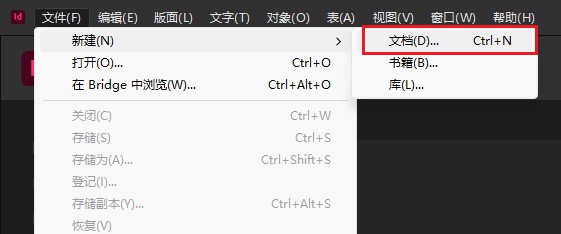
- 在弹出的窗口中更改文档的长度和宽度,然后点击右下角的边距和分栏进入下一步的配置。
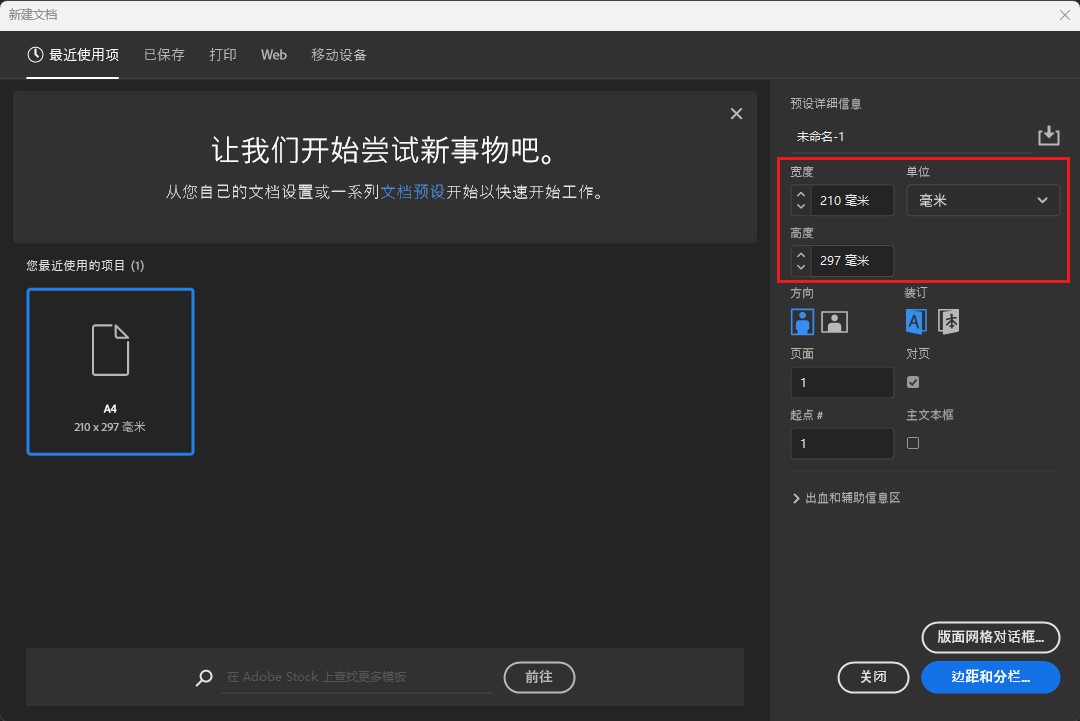
- 在弹出的窗口中修改页边距,栏数和栏间距不需要更改(在新建的文本框中可以单独修改栏数和栏间距)。点击边距一栏中央的链状图标可以开启/关闭边距链接。
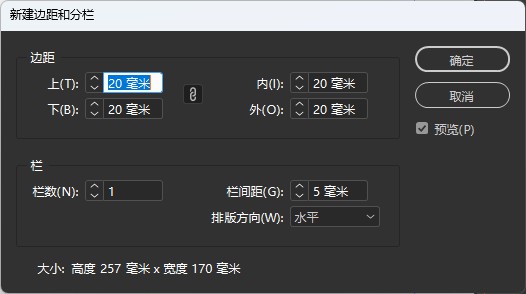
- 点击确定即可完成文档的新建。
::: tip 注意单位 在输入数值时,请留意数值的单位,如刊物的长宽通常以毫米为计量单位。 :::
使用模板创建文档
::: info 文档模板后缀名
InDesign 文档的文档模板文件后缀名为 indt。
:::
在最新的工作流程中,美编部可能会向你提供一个带有页眉页脚和正文样例的 InDesign 文档模板,你需要使用该模板来新建文档。
- 双击模板文件以使用 InDesign 打开它,或者在打开 InDesign 以后,在菜单栏中使用文件->打开打开模板文件
- 打开模板文件后,按照自己的需要对模板中的内容进行修改
- 直接点击菜单栏中的文件->储存即可保存当前文档
- 保存的文档不会覆盖模板文件,在下一次需要使用模板进行文档新建时,你只需要重复以上1~3步即可
::: tip 打开模板时遇到字体缺失 美编部的模板中使用了一些系统中没有预装的字体,如果打开时提示字体丢失,你需要到 附录:文学社公开资源 中进行下载文学社标准字体。
安装完成后,不需要重新打开文档,InDesign 会在你回到软件中时,重新读取系统的字体列表,并加载刚才缺失的字体。
版面辅助线
完成新建文档后,在文档编辑区域可以看到如下界面,在界面中有几个特殊的版面辅助线值得注意。
- 页边距线:排版时通常仅在页边距线内放置文字,装饰性元素则可以超出该范围
- 版心(白色区域):在版心以外的内容在印刷时一般不可见
- 出血线(红色)
::: info 出血 在印刷设计中,“出血”是指将图像、背景或其他设计元素延伸超出最终裁切边缘的做法,通常为3-5毫米。这样做是为了在裁切时,即使出现轻微偏差,也能确保印刷品的边缘色彩或图像完整,避免出现难看的白边,从而保证最终印刷品的美观度和专业性。 :::
新建文本框
点击左侧竖排工具栏中的文字工具。
在页面中按住并拖动即可创建一个文本框。
工具栏中一些工具的右下角有一个小三角标志,使用鼠标右键单击它,就可以看到更多同类工具 :::
串接文本框架
在文字内容过多,文本框区域无法完全显示时,我们可以使用串接文本框架来解决这个问题。使用串接的文本框可以在多个文本框内连续排文,这样在框架内选择/修改文本时,可以直接选择多个文本框内的文字,为长文的排版省下很多的时间。
::: danger 注意 同一文本超出文本框区域后必须使用串接的文本框架进行排版。 :::
创建串接文本框架的步骤:
::: tip 如果需要查看文本框架的串接情况。可以选择软件上方菜单栏中的 视图->其他->显示文本串接,然后选中需要查看的文本框架即可 :::
对于两个(多个)未串接的文本框可以按照以下步骤进行串接:
缩放/移动页面
- 放大/缩小页面:按住
alt键,同时滑动鼠标滚轮或使用组合键Ctrl++(加号)或Ctrl+-(减号) - 自由移动页面:在未选择任何内容的情况下,按住
空格键,等待光标变成手型后,使用鼠标左键拖动页面 - 上下移动页面:直接滑动鼠标滚轮
- 左右移动页面:按住
ctrl,同时滑动鼠标滚轮
插入和编辑图片
在 InDesign 文档中插入图片有以下两种方式
框架
在 InDesign 中,图片在插入文档后,InDesign 会将插入的图片放置到一个与图片大小相同的框架中。
::: info 对象 框架中的内容称为对象 :::
在层级关系上,框架>对象。这也就意味着,图片对象的大小如果超出了框架,超出的部分不会显示。
- 使用鼠标左键单击图片即可选择图片所在的框架
- 使用鼠标左键双击图片即可选择图片对象
在对框架或对象进行操作时,我们需要区分我们选择的是框架还是框架内的对象。
- 选中框架时,选中框为蓝色
- 选中对象时,选中框为褐色
InDesign 提供了一些快速调整框架大小的选项,右键框架并选择适合选项即可见到。
常用的有使框架适合内容(将框架调整为对象的大小)和按比例填充框架(将对象强制调整为框架的大小)
移动图片
- 选中框架后拖动即可调整整个框架的位置
- 选中对象后拖动即可调整对象在框架内的位置(框架不会移动)
::: tip 快速移动图片对象的位置 当我们将鼠标放置到图片框架上时,框架中央会出现一个圆形操作柄,直接拖动它即可调整对象在框架内位置。
缩放图片
::: warning 等比放大 无特殊情况时,图片必须等比放大 :::
在选中框架的情况下,我们可以将框架和图片对象一起等比缩放。
同时按住 Ctrl Shift 两个键,再使用鼠标拖动框架边缘即可将框架和图片对象一起等比缩放。